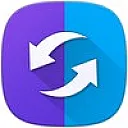SideSync
برنامج SideSync من سامسونج هو تلك الأداة التي غيرت قواعد اللعبة للكثيرين، حيث بنى جسرًا افتراضيًا بين هواتفنا الذكية وأجهزة الكمبيوتر. لقد قدم حلاً عبقريًا لمشكلة لطالما واجهتنا: كيف يمكننا استخدام الهاتف والكمبيوتر معًا في انسجام تام دون الحاجة للتنقل المستمر بين شاشتين؟ يتيح لك هذا البرنامج ليس فقط رؤية شاشة هاتفك على الكمبيوتر، بل التحكم بها بالكامل، مما يفتح آفاقًا جديدة للإنتاجية والراحة.
🤔 ما هو برنامج SideSync؟
SideSync (سايد سينك) هو تطبيق مجاني طورته شركة Samsung بهدف تحقيق تكامل عميق بين أجهزتها المحمولة (هواتف جالاكسي وأجهزتها اللوحية) وأجهزة الكمبيوتر الشخصية بنظامي Windows و macOS. الفكرة الأساسية بسيطة لكنها قوية: إنشاء نسخة طبق الأصل من شاشة جهازك المحمول داخل نافذة على شاشة الكمبيوتر، مع منحك القدرة على التفاعل معها باستخدام لوحة المفاتيح والفأرة. يمكنك الاتصال عبر كابل USB أو من خلال شبكة Wi-Fi مشتركة، مما يوفر مرونة كبيرة في الاستخدام.
✨ أهم مميزات برنامج SideSync
يكمن سر قوة SideSync في مجموعة الميزات التي يقدمها، والتي تحول طريقة تفاعلك مع أجهزتك. دعنا نستعرض أبرزها:
📱 مشاركة الشاشة والتحكم الكامل (Screen Sharing & Full Control)
هذه هي الميزة الجوهرية للبرنامج. بمجرد الاتصال، تظهر شاشة هاتفك مباشرة على الكمبيوتر. هذا يعني أنه يمكنك:
- فتح أي تطبيق على هاتفك والتعامل معه.
- الرد على الرسائل في واتساب أو تليجرام باستخدام لوحة مفاتيح الكمبيوتر الكاملة.
- تصفح الوسائط الاجتماعية أو قراءة الأخبار على شاشة أكبر وأكثر راحة.
- اللعب بألعاب الهاتف المفضلة لديك باستخدام الفأرة (قد تختلف التجربة حسب اللعبة).
مشاركة الشاشة الافتراضية هي تقنية تسمح لك بالوصول إلى جهازك عن بعد، وهي أساس عمل البرنامج.
📂 نقل الملفات بسهولة (Easy File Transfer)
واحدة من أكثر الاستخدامات عملية هي القدرة على نقل الملفات بين الجهازين بسلاسة لا مثيل لها. يدعم SideSync خاصية السحب والإفلات (Drag and Drop)، مما يجعل العملية بديهية للغاية:
- اسحب صورة من مجلد على الكمبيوتر وأفلتها مباشرة في نافذة SideSync لتنتقل إلى ذاكرة الهاتف.
- حدد نصًا من موقع ويب على الكمبيوتر، اسحبه، وأفلته في تطبيق الملاحظات على هاتفك.
- انقل المستندات، مقاطع الفيديو، أو أي ملفات أخرى بين الجهازين في ثوانٍ.
تجدر الإشارة إلى أن هذه الميزة قد لا تكون مدعومة في بعض الأجهزة القديمة جدًا مثل Galaxy S3 أو Note 2.
📞 الإشعارات والمكالمات على حاسوبك (Notifications & Calls on Your PC)
هل تعمل بتركيز على الكمبيوتر وتخشى تفويت مكالمة هامة أو رسالة عاجلة؟ SideSync يحل هذه المشكلة. تظهر جميع إشعارات هاتفك مباشرة على شاشة الكمبيوتر عبر نافذة منبثقة. والأفضل من ذلك، يمكنك التفاعل معها:
- عندما تتلقى مكالمة، يمكنك الرد عليها والتحدث مباشرة عبر ميكروفون وسماعات الكمبيوتر.
- الرد السريع على الرسائل النصية القصيرة (SMS) دون لمس الهاتف.
- تجاهل الإشعارات غير الهامة بنقرة واحدة للحفاظ على تركيزك.
⌨️ وضع لوحة المفاتيح والفأرة (Keyboard & Mouse Mode)
بالإضافة إلى عكس الشاشة بالكامل، يوفر SideSync وضعًا فريدًا يتيح لك استخدام لوحة مفاتيح وفأرة الكمبيوتر للتحكم في هاتفك مباشرة وهو بجانبك. في هذا الوضع، لا يتم عكس الشاشة، بل ببساطة تقوم بتحريك مؤشر الفأرة إلى حافة شاشة الكمبيوتر لينتقل بطريقة سحرية إلى شاشة الهاتف. هذا الوضع مثالي للرد السريع على الرسائل أثناء استخدام شاشة الكمبيوتر بالكامل.
🚀 كيف تبدأ مع SideSync؟
البدء في استخدام البرنامج عملية مباشرة لا تتطلب خبرة تقنية كبيرة. كل ما تحتاجه هو تثبيت البرنامج على كلا الجهازين واتباع خطوات بسيطة.
💻 متطلبات التشغيل (System Requirements)
قبل التثبيت، تأكد من أن أجهزتك تفي بالمتطلبات الدنيا للتشغيل لضمان تجربة سلسة:
- لأجهزة الكمبيوتر (Windows): نظام تشغيل Windows XP SP3 أو أحدث، معالج بسرعة 1.8 جيجاهرتز على الأقل، وذاكرة وصول عشوائي (RAM) بحجم 1 جيجابايت.
- لأجهزة الكمبيوتر (Mac): نظام تشغيل Mac OS X 10.7 أو أحدث، معالج Intel بسرعة 1.8 جيجاهرتز، وذاكرة وصول عشوائي (RAM) بحجم 1 جيجابايت.
- للأجهزة المحمولة: يعمل بشكل أفضل على أجهزة Samsung Galaxy التي تعمل بنظام Android KitKat (4.4) أو أحدث.
🔗 خطوات التثبيت والاتصال (Installation & Connection Steps)
- التثبيت: تحتاج إلى تثبيت برنامج SideSync على جهاز الكمبيوتر الخاص بك وتثبيت التطبيق المقابل على هاتفك أو جهازك اللوحي من Samsung. في الماضي، كان التطبيق متاحًا على متجر Google Play، ولكن الآن قد تحتاج إلى العثور عليه في متجر Galaxy Apps أو من مصادر موثوقة عبر الإنترنت.
- الاتصال عبر Wi-Fi: تأكد من أن جهاز الكمبيوتر والهاتف متصلان بنفس شبكة Wi-Fi. افتح البرنامج على كلا الجهازين، وسيقوم الكمبيوتر بالبحث عن الأجهزة المتاحة. اختر اسم هاتفك من القائمة لبدء الاتصال.
- الاتصال عبر USB: قم بتوصيل هاتفك بالكمبيوتر باستخدام كابل USB. سيقوم البرنامج تلقائيًا بالتعرف على الجهاز وإنشاء الاتصال. غالبًا ما يكون هذا الخيار أسرع وأكثر استقرارًا.
- بدء الاستخدام: بمجرد الاتصال، ستظهر لك لوحة تحكم SideSync على الكمبيوتر. يمكنك من خلالها بدء مشاركة الشاشة أو تفعيل وضع لوحة المفاتيح والفأرة.
⚠️ هل برنامج SideSync لا يزال خيارًا جيدًا اليوم؟
هنا يأتي دور النظرة الخبيرة. كان SideSync أداة ثورية في وقت إطلاقها، لكن استراتيجية Samsung تطورت. لم يعد SideSync يتلقى تحديثات منتظمة، وتم إيقاف دعمه الرسمي تدريجيًا لصالح حلول أحدث وأكثر قوة. لم يعد متوافقًا مع أحدث هواتف سامسونج بشكل افتراضي.
البدائل الرسمية من سامسونج الآن هي:
- Samsung DeX: وهو حل أكثر طموحًا يحول هاتفك إلى تجربة شبيهة بسطح المكتب عند توصيله بشاشة. Samsung DeX ليس مجرد انعكاس للشاشة، بل هو واجهة مستخدم كاملة مصممة للإنتاجية.
- Link to Windows (الارتباط بالويندوز): وهو تكامل عميق تم تطويره بالتعاون مع مايكروسوفت، ومدمج الآن في هواتف سامسونج الحديثة ونظام ويندوز. يوفر ميزات مشابهة لـ SideSync مثل الإشعارات والمكالمات ونقل الملفات، ويعتبر الخليفة الروحي له.
إذًا، هل مات SideSync؟ ليس تمامًا. لا يزال يمثل حلاً ممتازًا وعمليًا للمستخدمين الذين يمتلكون أجهزة Samsung أقدم قليلاً (مثل سلسلة Galaxy S7/S8/S9 أو Note 8) والتي قد لا تدعم DeX أو Link to Windows بكفاءة. إنه يعمل بشكل جيد على هذه الأجهزة ويوفر وظائف قوية دون تكلفة.
🆚 مقارنة SideSync مع البدائل
لمساعدتك على اتخاذ القرار، إليك جدول مقارنة يوضح الفروقات الرئيسية بين SideSync وأبرز منافسيه اليوم.
| الميزة | SideSync | Samsung DeX | Link to Windows (Phone Link) |
|---|---|---|---|
| الهدف الأساسي | مشاركة شاشة الهاتف والتحكم بها | تحويل الهاتف لواجهة سطح مكتب كاملة | تكامل الهاتف مع ويندوز للإشعارات والتطبيقات |
| التوافق | أجهزة سامسونج القديمة والمتوسطة، ويندوز، macOS | أجهزة سامسونج الرائدة الحديثة، ويندوز، macOS | معظم هواتف أندرويد (تكامل أعمق مع سامسونج)، ويندوز فقط |
| طريقة العرض | نافذة تعكس شاشة الهاتف تمامًا (Portrait/Landscape) | واجهة سطح مكتب مخصصة (Landscape only) | تطبيقات فردية في نوافذ منفصلة وعرض للشاشة |
| نقل الملفات | ممتاز (سحب وإفلات) | ممتاز (يعمل كسطح مكتب عادي) | جيد (سحب وإفلات مدعوم) |
| أفضل استخدام | تحكم سريع بالهاتف من الكمبيوتر للأجهزة القديمة | العمل والإنتاجية المكثفة كبديل للكمبيوتر المحمول | إدارة الإشعارات والتطبيقات بسرعة على ويندوز |
| الحالة الحالية | غير مدعوم رسميًا ولكن لا يزال يعمل | مدعوم ويتم تحديثه باستمرار | مدعوم ويتم تحديثه باستمرار |
❓ الأسئلة الشائعة حول SideSync
- هل برنامج SideSync مجاني؟ نعم، البرنامج مجاني بالكامل للاستخدام على كل من الكمبيوتر والجهاز المحمول.
- هل يعمل SideSync مع هواتف غير سامسونج؟ لا، تم تصميم البرنامج خصيصًا للعمل داخل منظومة أجهزة Samsung Galaxy. لن يعمل مع هواتف من ماركات أخرى.
- لماذا لا يمكنني العثور على SideSync في متجر Google Play؟ لأن سامسونج أوقفت دعمه وتطويره لصالح Link to Windows و DeX. لم يعد مدرجًا رسميًا للهواتف الجديدة.
- ما الفرق الجوهري بين SideSync و DeX؟ SideSync يعكس شاشة هاتفك كما هي، بينما DeX ينشئ واجهة سطح مكتب جديدة تمامًا ومستقلة، مما يسمح بتعدد المهام الحقيقي وفتح النوافذ المتعددة بطريقة مشابهة لويندوز.
مقالات ذات صلة
- شرح مفصل لبرنامج Samsung DeX
- كيفية ربط هاتفك الأندرويد بالويندوز باستخدام Phone Link
- أفضل تطبيقات التحكم في الهاتف من الكمبيوتر
خاتمة: جسر موثوق لأجهزتك الكلاسيكية
في الختام، قد لا يكون SideSync هو الحل الأحدث أو الأكثر بريقًا في عام 2025، لكنه لم يفقد قيمته بالكامل. إنه يقف كشهادة على ابتكار سامسونج المبكر في مجال التكامل بين الأجهزة. للمستخدمين الذين ما زالوا يعتمدون على أجهزة جالاكسي من الجيل السابق، يظل SideSync أداة قوية وموثوقة بشكل مدهش، تقدم 90% من الوظائف التي يحتاجها معظم الناس دون أي تعقيد. إنه الجسر المثالي الذي يربط بين هاتفك الذي تثق به وجهاز الكمبيوتر الخاص بك، مما يجعل حياتك الرقمية أكثر بساطة وإنتاجية.